1、在win10系统上点击左下角的开始菜单,直接在弹出的菜单中输入控制面板,点击查询出来的控制面板图标

2、在弹出的所有控制面板项中,点击Windows Defender防火墙
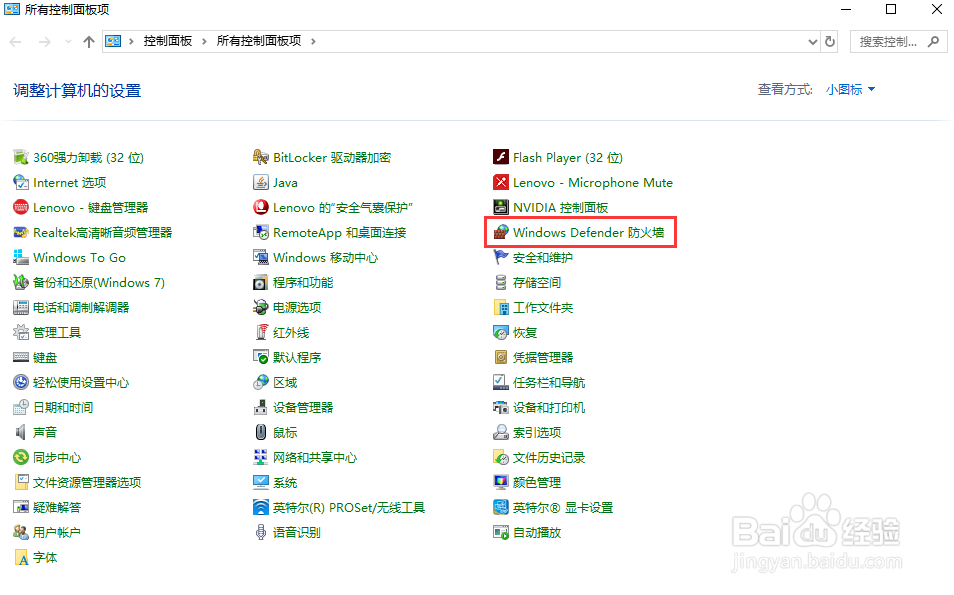
3、在Windows Defender防火墙窗口中,点击高级设置
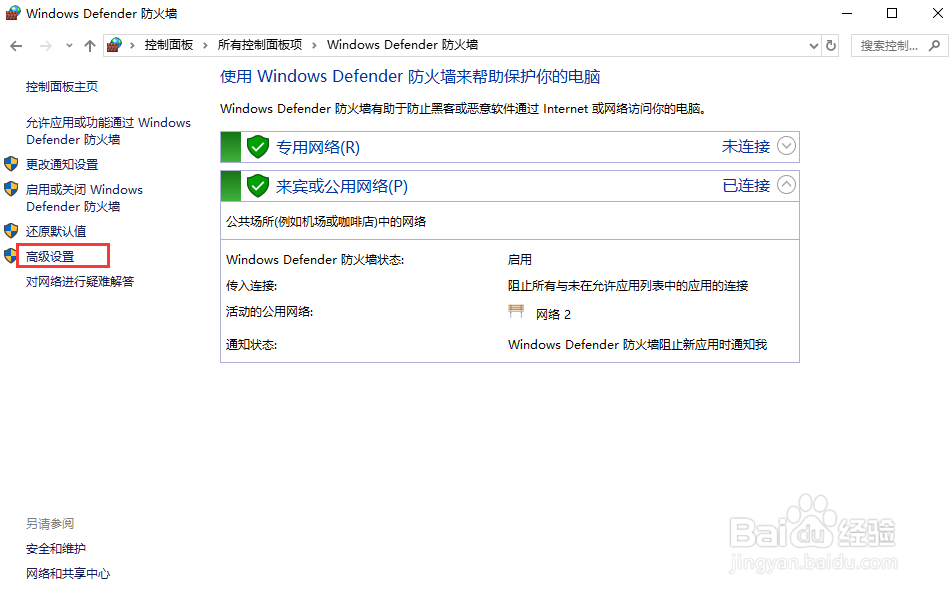
4、在弹出的高级安全Windows Defender防火墙窗口中,先点击入站规则,然后点击新建规则

5、在新建入站规则向导中,选择程序,点击下一步按钮
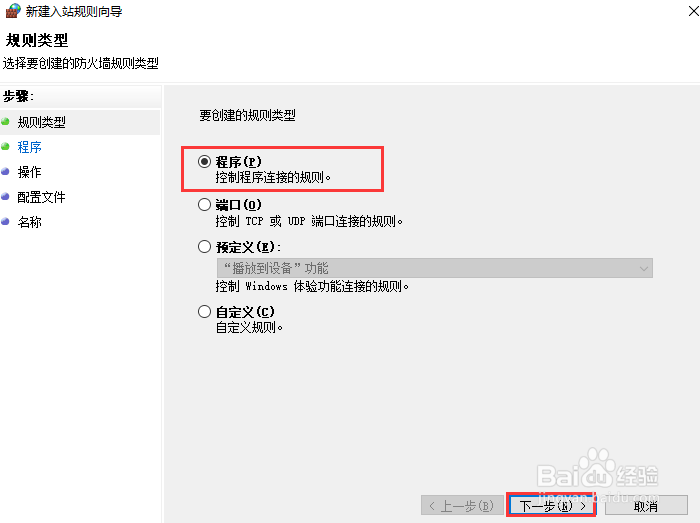
6、选择程序安装所在路径中的启动文件,点击下一步按钮

7、在操作中,选择阻止连接,点击下一步按钮

8、继续点击下一步按钮

9、输入名称,点击完成按钮即可。
